סוללות למחשבים ניידים הולכות ומתרוקנות לאורך שעות הביצועים. חלקם נמשכים זמן רב יותר מאחרים אך אף אחד מהם לא נמשך לנצח. הידלדלות זו נצפית לרוב כאשר הסוללה אינה מחזיקה מעמד כל פעם שהייתה בשנה הראשונה לשימוש בה. אם הסוללה תארך רק עשר או חמש עשרה דקות, זה די ברור שאתה צריך להחליף אותה, אך אם הסוללה שלך עדיין תימשך זמן מה ואתה רוצה לדעת היכן היא עומדת מבחינת הבריאות, אתה יכול להשתמש בכלי לבדיקת הסוללות המובנית של Windows. לבדוק את זה. הנה איך.
במערכת Windows 7
פתח שורת פקודה מוגדלת והזן את הפקודה הבאה;
powercfg/energy

לפקודה ייקח מעט זמן עד למלואולבצע וכשזה ייעשה, זה יגיד לך היכן הוא הציל את דוח האנרגיה. פתח את הדוח בדפדפן שלך וחפש את הקטע מידע על סוללות. המידע שאתה צריך לומר לך כמה טוב מצבר הסוללה שלך הוא הערך של קיבולת העיצוב וערך המטען המלא.
אתה יכול לראות בצילום המסך למטה כי המלאהטעינה גבוהה יותר מכושר התכנון במערכת שעליו הפעלנו פקודה זו. הסוללה המדוברת איננה זו המקורית שהגיעה עם המחשב הנייד, והיא במקום זאת תחליף שגובה יותר מהקיבולת המיועדת לסוללה שיש להשתמש במערכת.
אם ערך הטעינה המלא שלך נמוך משמעותיתמאשר יכולת העיצוב אז הסוללה שלך הולכת ומתכלה. אם הוא ירד נמוך מאוד, אולי תרצה לחשוב על החלפתו. סוללה עשויה להימשך כל עוד שעה ופתאום להפסיק לטעון.
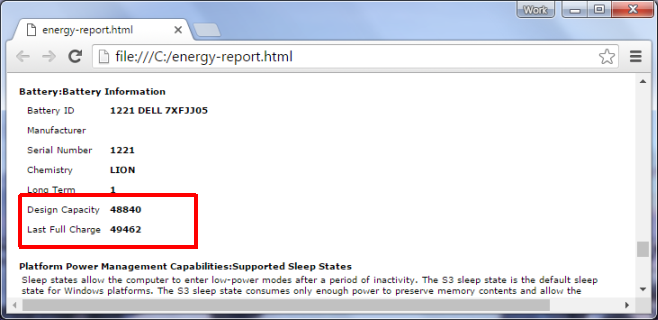
במערכות חלונות 8 ו- 10
ב- Windows 8 ו- 10, פתח שורת פקודה מוגדלת והזן את הפקודה הבאה;
powercfg/batteryreport
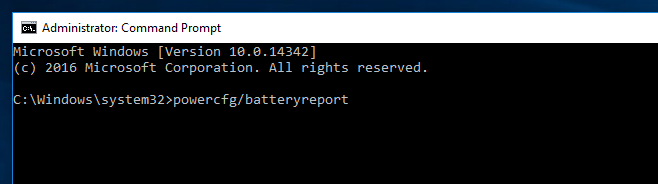
המתן מספר שניות לייצור הדוחואז פתח אותו בדפדפן שלך. Windows 8 & 10 מעניקים לך דוח מעוצב קל בהרבה וקורא טוב יותר. חפש את הקטע 'הערכות חיי סוללה' והשווה את הטעינה המלאה עם קיבולת העיצוב. אם הטעינה המלאה נפלה מאוד, יתכן שתצטרך לבדוק אם תשיג סוללה חדשה עבור המערכת שלך. הדוח בתמונה למטה מראה את מה שאתה רואה כשהסוללה מתה ואיננה נטענת עוד.
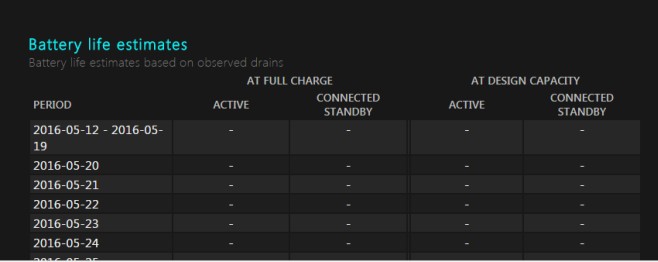
אם אי פעם תפסיק להשתמש במחשב נייד ותצטרך לאחסן אותו במשך תקופה ממושכת, עליך להוציא את הסוללה לפני שתארוז אותה.











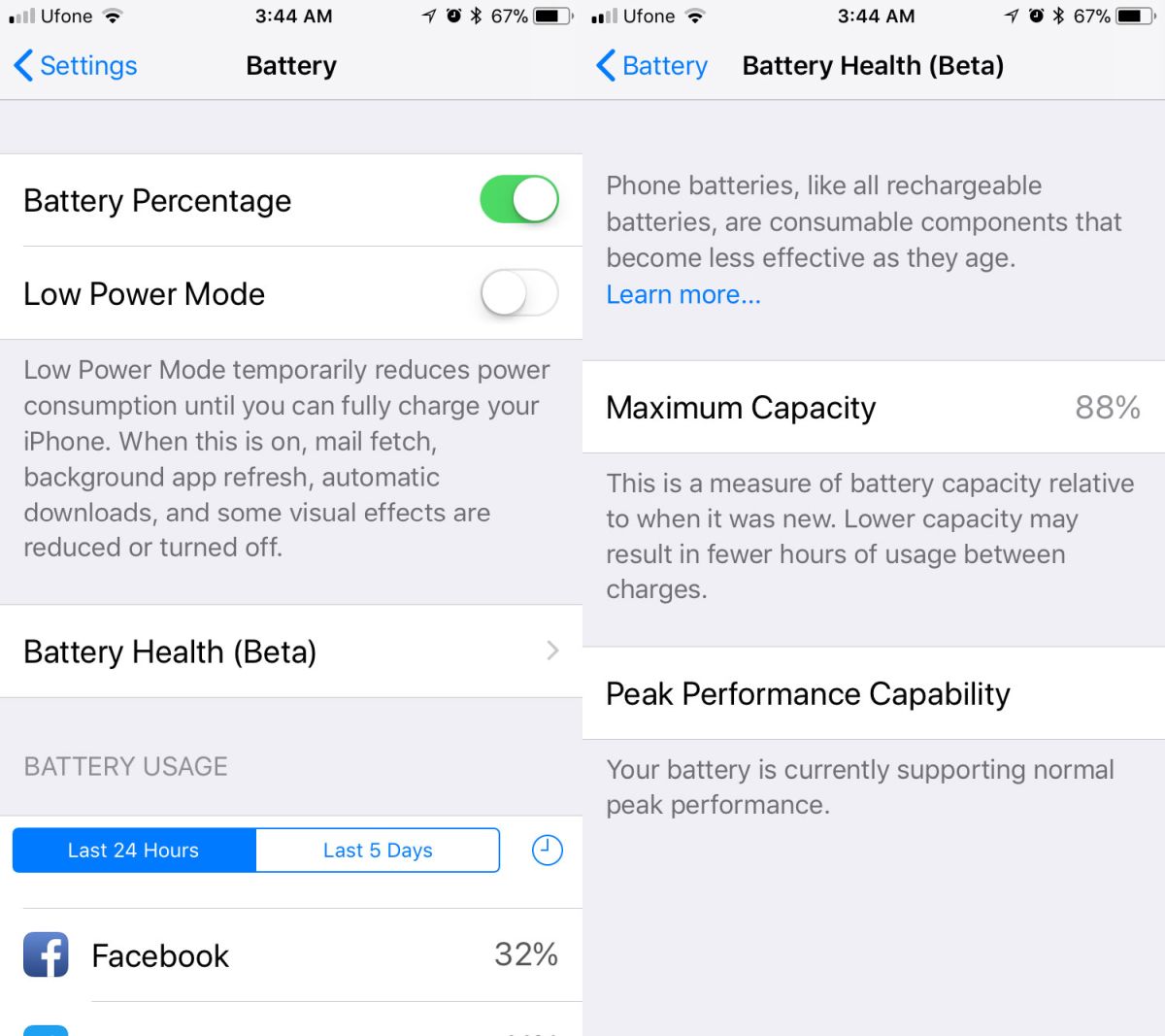

הערות